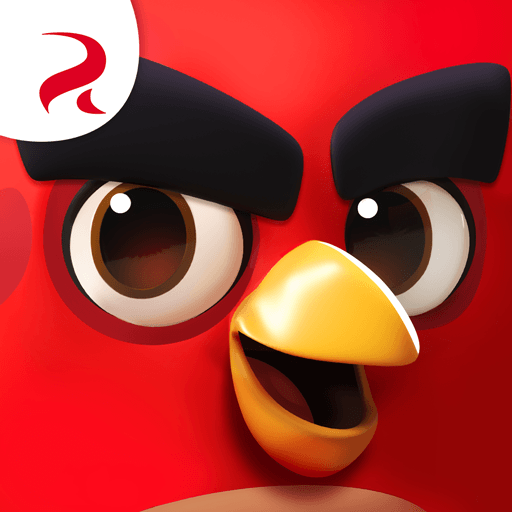Wie man Angry Birds Journey auf dem PC mit BlueStacks spielt

Das Angry Birds-Franchise ist an diesem Punkt im Grunde allgegenwärtig in der Popkultur, mit Crossovern mit einer Vielzahl von Franchises und auch einem Angebot von eigenen Spielen, die sich über mehrere Genres und Umgebungen erstrecken – es gibt eigentlich keinen Ort oder Zeit, die unsere liebsten wütenden Vögel nicht besucht haben. Mit dem neuesten Eintrag im Franchise, das erst vor wenigen Tagen veröffentlicht wurde, ist es jetzt allerdings an der Zeit, sich in neue Länder zu wagen, auf einer Reise, eine Welt voller Spaß zu entdecken, mit der Hilfe der Vögel und Schweine, die wir im Laufe der Zeit alle kennen und lieben gelernt haben.
Das passend benannte Angry Birds Journey ist der neueste Eintrag im Angry Birds-Franchise und beinhaltet dieselben Charaktere wie in den Filmen, oder zumindest ihr Ebenbild, während es das Franchise ein weiteres Mal zu seinen Wurzeln zurückführt. Das Spiel selbst besteht, wie die meisten anderen in der Serie, aus mehreren Leveln, in denen der Spieler seine Vögel von einer großen Schleuder schießen und auf die Verteidigung der Schweine zielen muss, um diese zum Einsturz zu bringen und seinen Schweine-Gegner zu besiegen.
Wie immer gibt es viele verschiedene Vögel, die du von deiner Schleuder schießen kannst, jeder mit seinen eigenen Eigenschaften, die sie für unterschiedliche Nutzungen passend macht. Zum Beispiel kann der gelbe dreieckige Vogel Chuck alles in einer geraden Linie zertrümmern, von dem Punkt aus, wo er zuerst auf der feindlichen Verteidigung landet. Und genau wie Chuck wirst du viele verschiedene Charaktere entdecken, die ihre eigenen Stile und Nützlichkeiten haben.
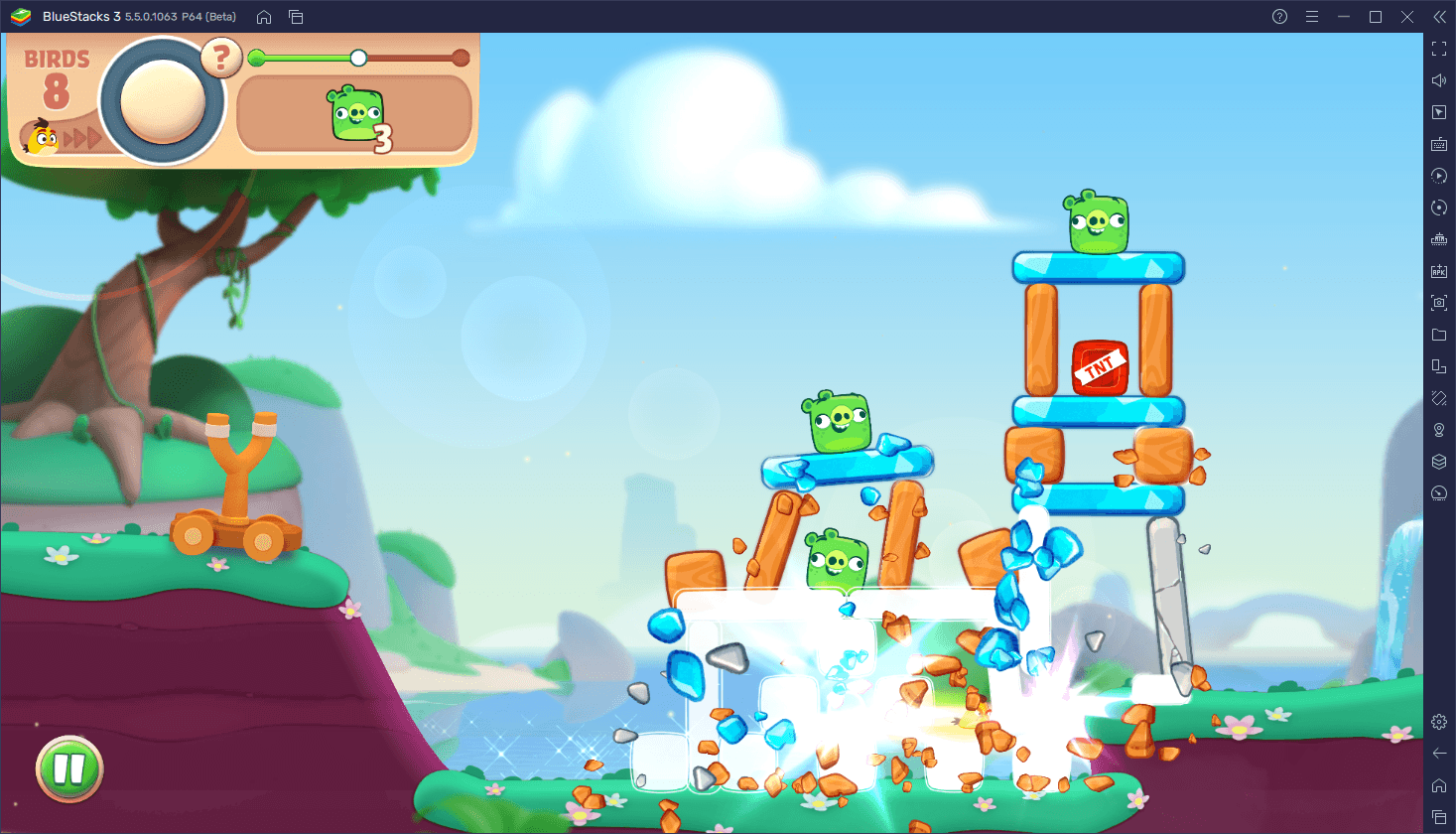
Obwohl Angry Birds Journey den anderen Spielen im Franchise ziemlich ähnlich ist, insofern, da sie alle dafür gemacht sind, dass man sie auf mobilen Geräten spielt und genießt, kann es auch auf dem PC gespielt werden. Indem du Angry Birds Journey auf dem PC mit BlueStacks spielst, kannst du tatsächlich ein viel besseres Erlebnis erhalten, indem du auf deinem großen Computerbildschirm und mit Mausunterstützung spielst, wodurch du wiederum die Stufen viel besser einsehen und auch deine Schüsse mit größerer Genauigkeit durchführen kannst. Und das Beste ist, dass das Einrichten des Spiels auf deinem Computer sehr einfach ist.
Angry Birds Journey auf deinem PC herunterladen und installieren
Um anzufangen, folge bitte diesen Schritten:
- Lade BlueStacks herunter und Installiere es auf deinem PC.
- Starte den Emulator und, sobald er geladen hat, öffne den Instanzen-Manager, indem du Strg + Shift + 8 drückst.
- Klicke auf „Neue Instanz“ unten links und wähle Neue Instanz > Pie 64-bit aus.
- Teile der neuen Instanz genug Ressourcen zu, sodass sie angemessen laufen kann. Wenn dein PC die empfohlenen Voraussetzungen für BlueStacks erfüllt, teile einfach 4 GB RAM und 4 CPU-Kerne zu.
- Sobald du das erledigt hast, starte die neue 64-bit-Instanz, indem du auf die „Start“-Fläche daneben im Instanzen-Manager klickst.
- Melde dich auf der neuen Instanz bei Google an, um Zugriff auf den Play Store zu erhalten oder mach es später.
- Such in der Suchleiste in der Ecke oben rechts nach Angry Birds Journey.
- Klicke, um Angry Birds Journey aus den Suchergebnissen zu installieren.
- Melde dich bei Google an (falls du Schritt 6 übersprungen hast), um Sprite Angry Birds Journey zu installieren.
- Klicke auf das Angry Birds Journey -Symbol auf der Startseite, um das Spiel zu starten.
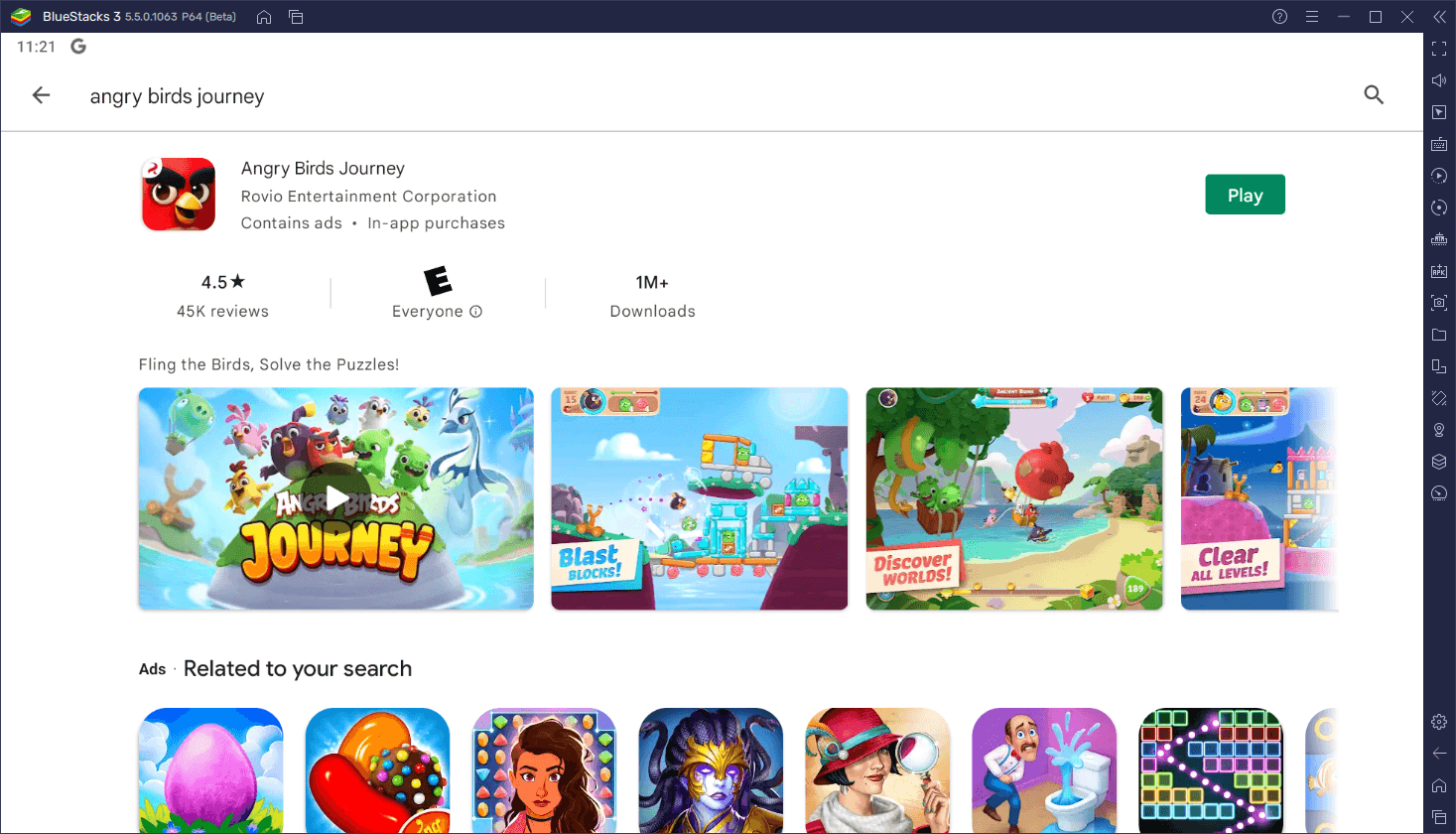
Obwohl es nicht länger als ein paar Minuten dauern sollte, um alles einzurichten, lass uns gerne einen Kommentar unten da, falls du irgendwelche Fragen oder Anliegen zum Installationsprozess hast.